Bevezetés
A mai digitális korban elengedhetetlen, hogy megértsük, mennyi időt töltünk okostelefonunkkal, hogy fenntarthassuk az egyensúlyt a digitális és a valós interakciók között. A képernyőidő (Screen On Time – SOT) egy alapvető mérőszám, amely nyomon követi, hogy meddig marad aktív a képernyő, és betekintést nyújt a telefonhasználati szokásokba. Ez az útmutató leírja, hogyan ellenőrizheti a SOT-t különböző Android-verziók esetén, bemutat néhány eszközt és alkalmazást a nyomon követéshez, valamint tippeket ad a hatékony képernyőidő-kezeléshez. Ezeknek az információknak a felhasználásával jobban irányíthatja digitális életmódját, és megalapozott döntéseket hozhat a képernyőhasználatával kapcsolatban.
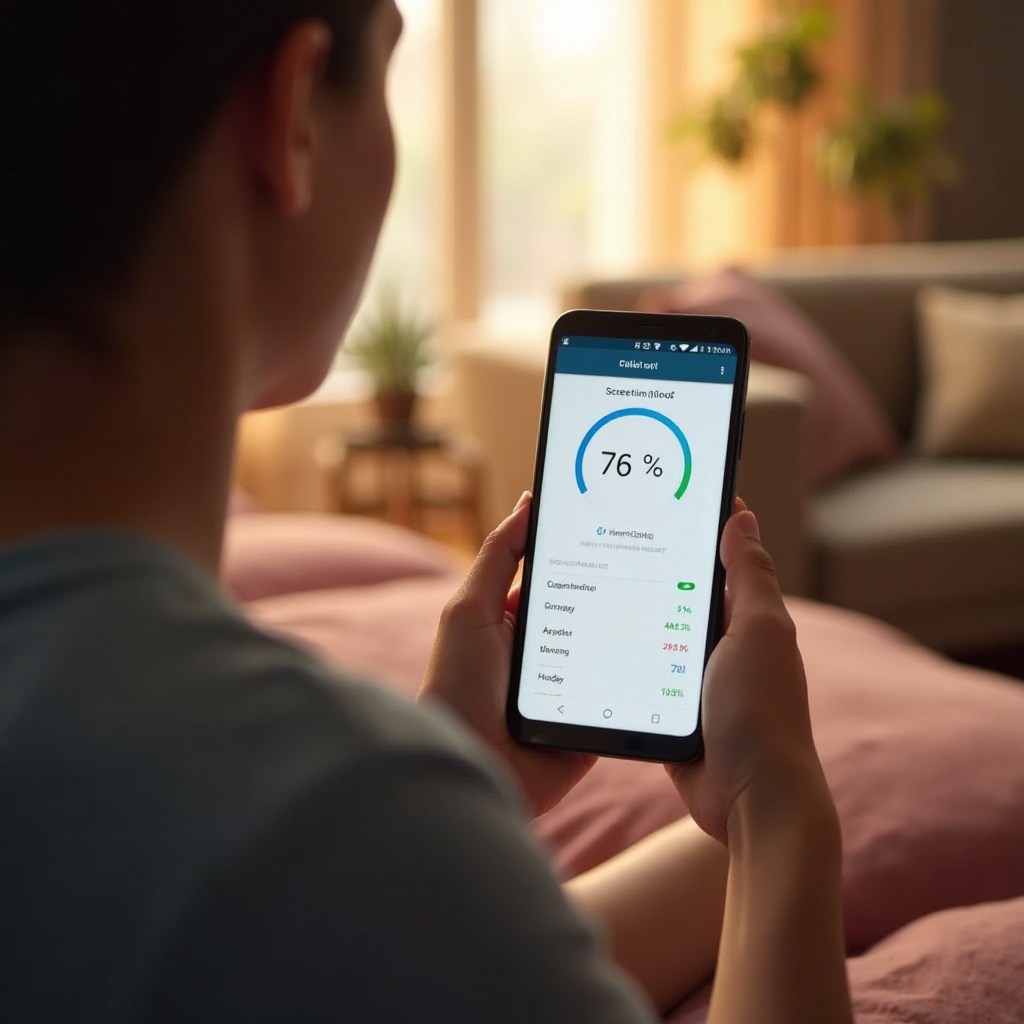
A képernyőidő megértése
A képernyőidő (SOT) egy kulcsfontosságú mérőszám, amely megmutatja, mennyi ideig marad aktív az Android eszköz képernyője. A SOT segít tudatosabbá válni a használati szokásokról, felismertetni az alkalmazások túlzott használatát, és hozzájárul az akkumulátor élettartamának megőrzéséhez. A képernyőidő megismerésével belátást nyerhet napi okostelefon-használati szokásaiba, és elvégezheti a szükséges módosításokat, hogy növelje a termelékenységet és megőrizze mentális jólétét. Ennek az ismeretnek köszönhetően hatékonyabban kezelheti készülékét, biztosítva, hogy a technológia inkább kiegészítőként, mintsem túlzott jelenlétként szolgáljon életében.

Hogyan ellenőrizhető a képernyőidő Android-eszközökön
A képernyőidő ellenőrzése kissé eltérhet az Android verziójától és az eszköz gyártójától függően. Az alábbiakban bemutatunk néhány módszert a készülék típusa és operációs rendszere alapján, hogy nyomon követhesse az adott verzió függvényében.
Képernyőidő ellenőrzése Android 10 és újabb verziókon
- Nyissa meg a telefon ‘Beállítások’ menüjét.
- Görgessen le és válassza a ‘Akkumulátor’ vagy ‘Energiafelhasználás’ lehetőséget.
- Koppintson a ‘Képernyőhasználat’ vagy ‘Képernyőidő’ lehetőségre a részletes statisztikák megtekintéséhez.
Ezek a lépések kissé eltérhetnek a különböző gyártók esetén, de általában az Android 10 és újabb verziói ezt a struktúrát követik, egységes élményt biztosítva.
Hozzáférés a képernyőidőhöz Android 9 és régebbi verziók esetén
- Lépjen be a ‘Beállítások’ menübe.
- Válassza az ‘Akkumulátor’ lehetőséget.
- Koppintson az ‘Akkumulátorhasználat’ opcióra a képernyőidő megtekintéséhez, amely megjelenhet például a ‘Képernyő’ kategóriában.
Annak ellenére, hogy a menük megjelenése változó lehet, a régebbi verziók is nyújtanak betekintést a képernyőhasználatba, lehetővé téve a régebbi eszközökkel rendelkezők számára is a hatékony nyomon követést.
Gyártóspecifikus módszerek (Samsung, OnePlus stb.)
A gyártók egyedi módszereket kínálnak a képernyőidő elérésére:
- Samsung: Keresse meg a Beállítások > Eszközgondozás > Akkumulátor > Akkumulátorhasználat útvonalat a képernyőidő ellenőrzéséhez.
- OnePlus: Nyissa meg a Beállítások > Akkumulátor > Részletes használat megtekintése lehetőséget a képernyőaktivitás részleteihez.
Ez a márka-specifikus útvonal optimalizálja a felhasználói élményt, segítve minden felhasználót abban, hogy hatékonyan hozzáférjen a képernyőhasználati adataihoz.
A Digitális jóllét használata a képernyőhasználat monitorozására
Az Android Digitális jóllét funkciója átfogó képet nyújt a képernyőidőről és az alkalmazáshasználatról. Az Android 9 és újabb verzióinál elérhető ez a lehetőség, különböző eszközöket kínálva a tudatosság növelésére és a készülékkel szembeni határok megteremtésére. A Digitális jóllét használatához:
- Nyissa meg a ‘Beállítások’ menüt.
- Keresse meg a ‘Digitális jóllét és szülői felügyelet’ opciót.
- Ellenőrizze az irányítópultot a napi képernyőidő és az alkalmazáshasználat részleteinek megfigyeléséhez.
A Digitális jóllét funkció erőteljes eszközöket tartalmaz a készüléke használatának kezelésére, mint például alkalmazásidőzítők és fókuszmódok, melyek segítenek visszaszerezni az irányítást az eszközön töltött idő felett, miközben minimalizálják a zavaró tényezőket.

A legjobb harmadik féltől származó alkalmazások a képernyőidő monitorozására
Míg a beépített Android eszközök alapvető monitorozást biztosítanak, a harmadik féltől származó alkalmazások további betekintést és testre szabható lehetőségeket kínálnak:
- ActionDash: Részletes betekintést nyújt az alkalmazáshasználatba és a képernyőidőbe, kiegészítve a Digitális jóllét funkcióit extra testreszabási lehetőségekkel.
- StayFree: Átfogó alkalmazáshasználati statisztikákat és képernyőidő-követést kínál, valamint értesítéseket bizonyos használati korlátok elérésekor.
- YourHour: Felhasználóbarát irányítópultokon keresztül vizualizálja a telefonhasználatot, beleértve egy játékos elemet is a képernyőidő csökkentésére.
Ezek az alkalmazások ideálisak azoknak a felhasználóknak, akik további funkciókat és személyre szabott megközelítést keresnek a képernyő monitorozásában, többet kínálva, mint az alapértelmezett eszközök.
Tippek a képernyőidő kezelésére és csökkentésére
A képernyőidő hatékony kezelése növeli a termelékenységet és elősegíti a mentális egészséget. Íme néhány megvalósítható tipp a képernyőidő kezelésére és csökkentésére:
Képernyőidő-korlátok beállítása
- Használja a Digitális jóllét vagy hasonló alkalmazásokat az alkalmazásidőzítők beállításához.
- Állítson fel napi időkorlátokat alkalmazásonként, hogy korlátozza a túlzott használatot.
- Heti szinten reflektáljon a használati adatokra, és szükség esetén igazítsa a korlátokat.
Ezek a stratégiák elősegítik a tudatos használatot, lehetővé téve, hogy a szükséges interakciókra összpontosítson.
Fókuszmódok és Ne zavarjanak funkciók használata
- Aktiválja a Fókuszmódot a Digitális jóllét alkalmazásban a zavaró tényezők minimalizálása érdekében.
- Engedélyezze a ‘Ne zavarjanak’ módot fontos feladatok vagy pihenőidők alatt.
- Ütemezze vagy automatizálja ezeket a módokat, hogy illeszkedjenek a mindennapi rutinjához.
Az aktív beállításkezelés olyan környezetet teremt, amely alkalmas a fókuszálásra és a pihenésre.
Következtetés
A képernyőidő hatékony monitorozása és kezelése Android-eszközökön lehetőséget nyújt arra, hogy visszanyerje az irányítást digitális szokásai felett. A beépített beállítások, harmadik féltől származó alkalmazások és gyakorlati tippek alkalmazásával fenntarthat egyensúlyt az okostelefon-használat és a mindennapi tevékenységek között. Tekintse a képernyőidőt kritikus elemként, amely segít határokat állítani, növeli a fókuszt és javítja az általános jólétet. A képernyőhasználat megértésével és kezelésével felkészíti magát, hogy nagyobb tudatossággal és kontrollal navigáljon a digitális térben.
Gyakran Ismételt Kérdések
Hogyan állíthatom alaphelyzetbe a képernyőidő statisztikáimat?
A képernyőidő statisztikáinak alaphelyzetbe állításához lépjen be a telefon beállításaiba, keresse meg a megfelelő alkalmazást (pl. Digitális Jólét), és keressen egy lehetőséget az adatok vagy statisztikák alaphelyzetbe állítására.
Befolyásolja a képernyőidő ellenőrzése az akkumulátor élettartamát?
A képernyőidő ellenőrzése minimálisan befolyásolja az akkumulátor élettartamát. Ugyanakkor a háttérben futó funkciók, amelyek a használatot figyelik, némi további akkumulátort fogyaszthatnak.
Figyelhetem a képernyőidőt csak bizonyos alkalmazásokra?
Igen, a Digitális Jólét és különféle harmadik féltől származó alkalmazások lehetővé teszik bizonyos alkalmazások nyomon követését és korlátozásának beállítását, biztosítva egy célzott nyomon követési megközelítést.
